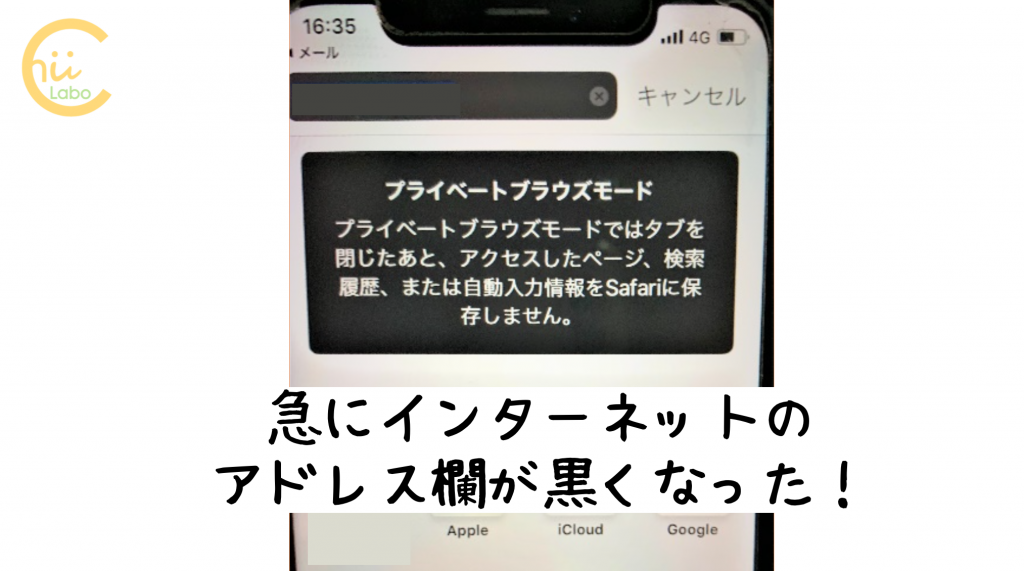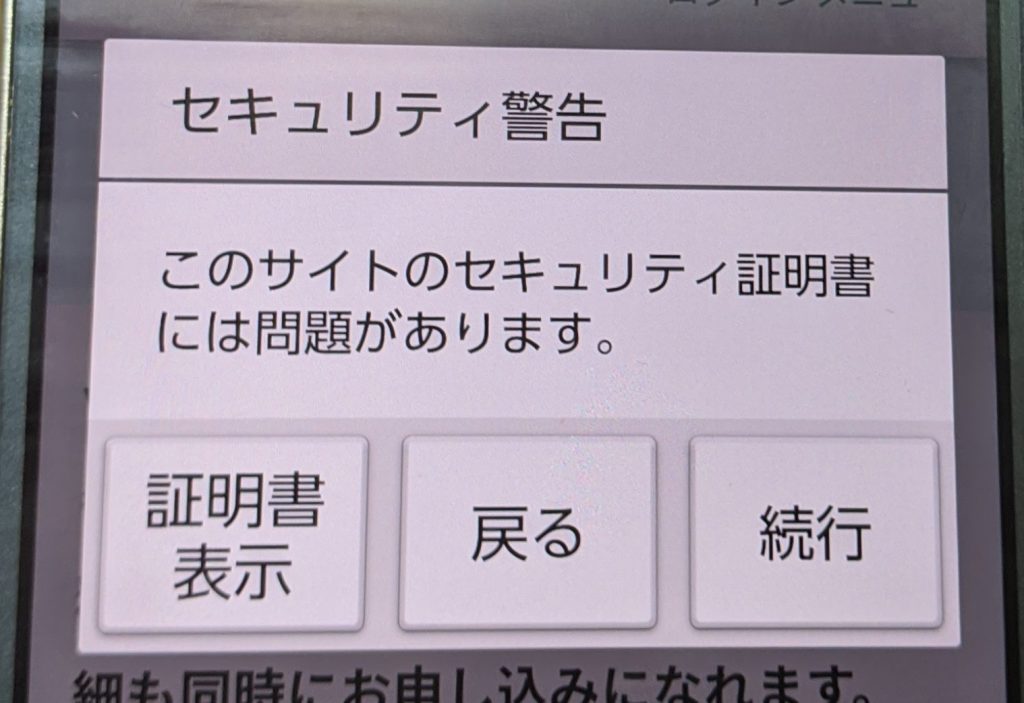Androidスマートフォンからブログ記事をtwitterでシェアをしようとしたら、見慣れない確認メッセージが表示されました。
1. 見慣れないログイン画面
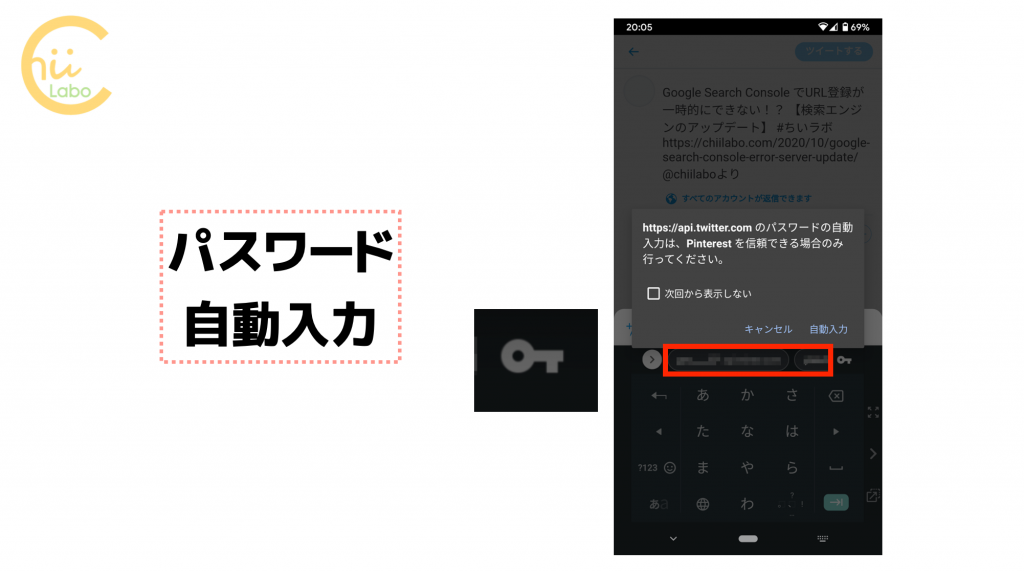
https://api.twitter.comのパスワードの自動入力は、Pinterest を信頼できる場合のみ行ってください。
これは「ふだんと違うアプリから、TwitterのAPIにパスワード入力をしようとしているけれど大丈夫か?」という注意喚起メッセージです。
ふだんはGoogle Chromeでインターネットを見ています。共有ボタンからTwitterを選ぶと自動的にTwitterアプリにつながります。
ですので、「ログイン」操作は必要ありません。
どうして、今回に限ってパスワードが聞かれるんでしょう。
試しにTwitterアプリを起動しても、ちゃんとログインできています。
2. Pinterestで共有したあとに
実は、直前にPinterestで共有をしていたことが関係していました。
その時の操作を振り返ってみます。
まず、ブログ記事をPinterestで「保存」しました。

ついでに「ボード」を見ていたんですが、そこからもう一度ブログ記事を「読む」をしていました。
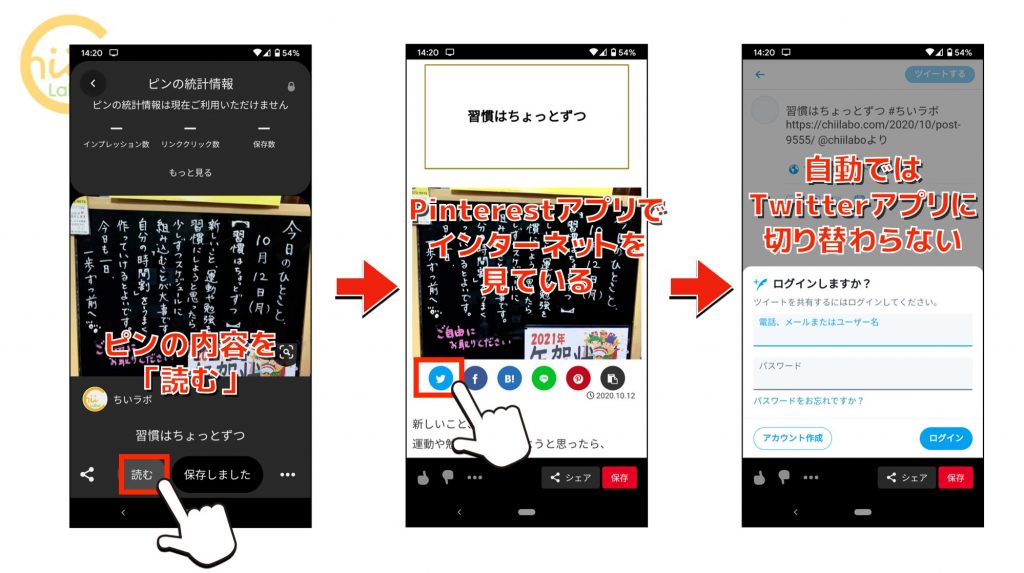
すると、このときのウェブページの画面は「Pinterest」を通して見ているんですよね。
Pinterestのブラウザ機能では、TwitterのURLを表示しても、Twitterアプリに遷移しないようで、そのままログイン画面が表示されたことになります。
2-1. パスワード自動入力をしようとすると
パスワードを入力しようとすると、Androidの「パスワード自動入力」機能で、キーボードの上に登録されているアカウントが表示されます。
そのアカウントを選んだときに、冒頭の確認メッセージが表示されたのです。

3. いろいろなアプリにブラウザ機能がある
代表的なアプリでブラウザ機能があるものですと、例えば、LINEやGmail、TwitterやFacebookなどがあります。
URLリンクをタップした時に、通常のインターネットアプリに切り替わらず、そのままのアプリで表示されることがあります。

注意深く上下のメニューを見てみると、アプリごとに違いがあるのがわかります。
今回は、Pinterestという普及しているアプリなので、問題ありませんが、もし開発者がわからないアプリだと要注意です。
3-1. パスワードの盗み取るアプリもあるので注意
このような機能を悪用する「パスワード盗み取りアプリ」もあるからです。
いつの間にか違うアプリでインターネットを見ていて、気づかずにパスワードを入力してしまうと、入力したパスワードがアプリを通して外部に流出してしまう恐れが考えられます。
画面は同じインターネットですが、どのアプリを使ってみているのか、という感覚は大事なのです。
最後までお読みいただいて、ありがとうございました。
こちらもどうぞ。
ブラウザが違うと記憶される情報が変わることがあります。

ブラウザの違いはこちらも。